Bell, itibarlarına ve kalitesine dayanarak Kanada'nın en iyi telekom şirketlerinden biridir. Bu tür birinci sınıf hizmetler kaliteli ekipman gerektirir ve Bell müşterilerine birkaç farklı yönlendirici sunar. Ve her zaman hızlı ve güvenilir bir internet bağlantısına sahip olmak için, iyi güvenli ve bakımlı bir ağa sahip olmak önemlidir.
Kişisel ev veya ofis ağınızı iyi güvence altına alıp korumanın ilk adımlarından biri, çan yönlendirici ayarlarına nasıl erişileceğini bilmektir. Çan yönlendiricinize nasıl giriş yapacağınızı öğrendiğinizde, ağınızı yetkisiz erişim ve istismardan koruyacak ayarlarda bir dizi değişiklik yapabilirsiniz.
Bu yazıda çan yönlendiricinize nasıl giriş yapacağınızı açıklayacağız. Ama önce, giriş yapmadan önce ne yapmanız gerektiğini görelim.
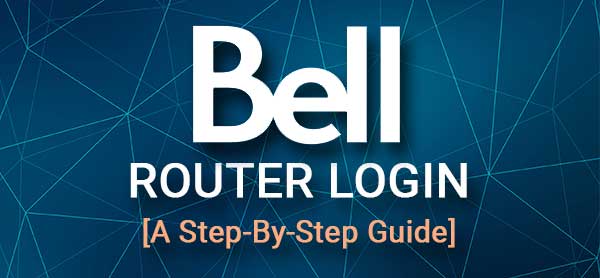
Neye ihtiyacın var:
Başlamadan önce aşağıdakilere sahip olduğunuzdan emin olun:
1. Bir akıllı telefon, tablet veya dizüstü bilgisayar veya masaüstü bilgisayar.
2. Ağ kablosu (önerilen) kullanarak veya kablosuz bağlantıyı kullanarak ağa erişim.
3. Varsayılan veya özel Bell Yönlendirici Yönetici Oturum Açma Ayrıntıları. Aşağıda verilenleri kullanın veya yönlendiricinizdeki tüm bu ayrıntıların yazdırıldığı etiketi kontrol edin.
Tüm bunların hazır olması çan yönlendirici giriş işlemini hızlı ve başarılı hale getirecektir.
Varsayılan çan yönlendirici detayları nelerdir?
Varsayılan çan yönlendirici giriş bilgileri aşağıdaki gibidir:
Varsayılan yönlendirici IP: 192.168.2.1 veya bell.ca/mymodem (İnternet'e bağlıysanız)
Varsayılan şifre: Home Hub 2000, 3000 veya 4000'i kullanıyorsanız , seri numarasını varsayılan şifre olarak kullanmanız gerekecektir. Yönlendirici üzerindeki etiket üzerine basılmış seri numarasını bulabilirsiniz.
Home Hub 1000, 2WIRE ve BAĞLANTI HUB için varsayılan yönetici şifresi yöneticidir .
Bell yönlendiricisine nasıl giriş yapılır?
Bunlar, Bell Router Yönetici Gösterge Tablosuna erişmek için izlemeniz gereken adımlardır.
Adım 1 - Cihaz bağlı mı?
Cihazınızı ağa bağlamanız gerektiğinden bahsetmiş olsak da, bunu tekrar söylemeliyiz. Bunun nedeni, cihazınız bağlı değilse , yönlendirici yönetici kontrol paneline erişemeyeceğinizdir.
Bu nedenle, ağ kablosunu kullanarak bağlayın veya WiFi ağına bağlanmak için kablosuz parolayı kullanın. Cihazın bağlandığını onayladıktan sonra, bir sonraki adıma geçebilirsiniz.
Adım 2 - Cihazınızdaki web tarayıcısını açın
Şimdi cihaza yüklediğiniz web tarayıcısını başlatın. Genellikle, herhangi bir web tarayıcısını kullanarak giriş yapabilirsiniz. Ancak, cihazınız çok eski ise ve tarayıcı da eskiyse, en son sürüme güncellemeniz gerekecektir. Bu, tarayıcı ve yönlendiriciler yönetici kontrol paneli arasındaki çatışmaları önlemelidir.
Adım 3 - URL çubuğuna Bell IP'yi girin
Varsayılan çan yönlendirici IP adresi 192.168.2.1'dir . Tarayıcılar URL çubuğuna yazmalısınız. Varsayılan IP, çalışan bir İnternet bağlantısı gerektirmez, ağa erişime sahip olmak yeterlidir - kablolu veya kablosuz . Aktif bir internet bağlantınız varsa, bu bağlantı bell.ca/mymodem'i ziyaret ederek çan yönlendirici ayarlarına da erişebilirsiniz.
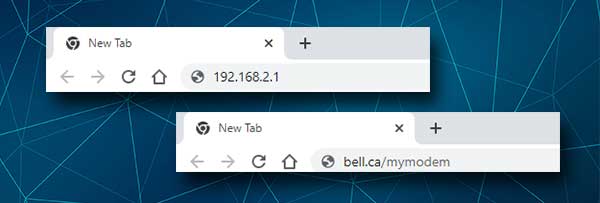
IP'yi veya sağladığımız bağlantıyı girdiğinizde, bizi bir sonraki adıma götüren Bell Admin Oturum Açma Ayrıntılarını girmeniz istenmelidir.
Adım 4 - Çan yönlendirici yönetici kullanıcı adını ve şifresini girin.
Şu anda varsayılan çan yönetici şifresini girmelisiniz. Bu makalede daha önce de belirttiğimiz gibi, şifre ev hub 1000, 2wire ve bağlantı merkezi için yöneticidir ve ev hub 2000, 3000 veya 4000 kullanıyorsanız, basılı bulunabilen seri numarasını girmeniz gerekecektir. Yönlendiricideki etikette.
Adım 5 - Çan ayarlarını yönetmeye başlayın
Parolayı girdikten sonra Bell Router Yönetici Gösterge Tablosunu görmelisiniz. Şimdi, yönlendirici ayarlarına tam erişiminiz var ve özelleştirmeye, güvenliğini artırmaya veya belirli özellikleri etkinleştirmeye veya devre dışı bırakmaya başlayabilirsiniz.
Çan yönlendirici ayarlarına erişemiyor musunuz? Oku bunu
Ancak, bazen çan yönlendirici giriş işlemi bir noktada başarısız olur . Bunun olmasının birkaç farklı nedeni vardır ve bir sonraki bölümde güncel sorunları nasıl çözeceğimizi ve oturum açmaya devam edeceğimizi açıklamaya çalışacağız.
1. Kullandığınız cihazın ağa bağlı olduğunu onaylayın.
Bazen, kablosuz sinyal çok zayıfsa, bağlantısı kesilebilir veya yanlışlıkla dizüstü bilgisayarınızdaki WiFi'yi etkinleştiren veya devre dışı bırakan fiziksel anahtara basarsanız. Cihazın WiFi'ye bağlanmasını engelleyen cihazınızda uçak modunun etkinleştirilmesi de mümkündür. Cihazın bağlandığını onayladıktan sonra bir sonraki adıma geçin.
2. IP adresini tekrar yazın.
Sayılar yerine yazma hataları veya yazma harfleri yapmak olağandışı değildir. Evet, insanlar bunu yapıyor ve bu yüzden IP'yi bir kez daha dikkatlice yazmanızı öneririz.
3. Doğru yönlendirici IP adresini kullanıyor musunuz?
Çan yönlendiricilerinin IP 192.168.2.1'i varsayılan olarak kullandığını belirtmiştik. Ancak, lütfen bunun doğru IP olduğunu kontrol edin. Doğru yönlendirici IP'yi bulmak için kılavuzumuzu takip edebilirsiniz.
4. Doğru yönetici şifresini kullanıyor musunuz?
Yönlendiricinizdeki etiketi tekrar kontrol edin ve seri numarasını dikkatlice girin. Varsayılan şifrenin daha önce değiştirildiğini biliyorsanız, özel olanı kullanarak giriş yapmanız gerekir.
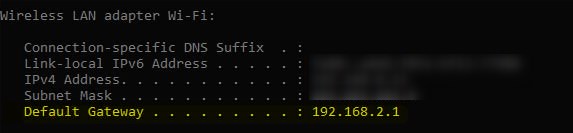
5. Antivirüs yazılımı, bir güvenlik duvarı veya çan yönlendirici giriş sayfasının görünmesini önleyen bir açılır bloker kullanıyor musunuz?
Bazen bu programlar bunu yapar ve bunları birkaç dakika devre dışı bırakmanızı ve ne olacağını görmenizi öneririz. Eğer bağlanma girişimlerinizi engelliyorlarsa, onları devre dışı bıraktıktan sonra bu bir sorun olmamalıdır.
6. Yönlendiriciniz sorunlara neden oluyor mu?
Sorunun yönlendiricinizle olduğundan şüpheleniyorsanız, yeniden başlatmayı deneyebilirsiniz. Çoğu durumda yönlendirici yeniden başlatma, sahip olduğu sorunların çoğunu çözecektir. Tek yapmanız gereken, yönlendiriciler güç kablosunu koparmak, güç olmadan birkaç dakika bırakmak ve daha sonra güç kablosunu tekrar bağlamaktır.
Yönlendirici öne çıktığında ve LED ışıkları stabilize olduğunda, tekrar giriş yapmaya çalışın.
7. Cihazı veya bağlantı türünü değiştirin
Mümkünse başka bir cihaz kullanmayı deneyin veya örneğin kablosuz bir bağlantı kullandıysanız, bir Ethernet kablosu kullanarak ağa bağlanmayı deneyin . Çoğu durumda bu işi yapacak ve tekrar giriş yapabilmelisiniz.
Önerilen Kaynaklar:
- Çan İnternet Hizmetinizi Nasıl İptal Edersiniz? (Açıklandı)
- Duvardaki Ethernet bağlantı noktası çalışmıyor
- Yönlendiricide IPv6 nasıl etkinleştirilir?
Son sözler
Burada sunulan adımları izleyerek çan yönlendirici ayarlarına erişmeyi başardığınızı umuyoruz. Ve süreç sırasında bir şeyler ters giderse, verdiğimiz bazı ipuçları sorunu çözmeli ve devam etmenize izin vermelidir.
Başarılı bir şekilde giriş yaptıktan sonra, giriş bilgilerini güvenli tuttuğunuzdan ve değiştirdiğiniz ayarlara da dikkat edin. Ancak bir şeyler ters giderse, yönlendiriciyi her zaman fabrika ayarlarına sıfırlayabilir ve tekrar ayarlayabilirsiniz. Ancak, bağlantıyı nasıl ayarlayacağınız konusunda doğru varsayılan oturum açma ayrıntılarına ve ISS'nizden talimatlara sahip olduğunuzdan emin olun.
